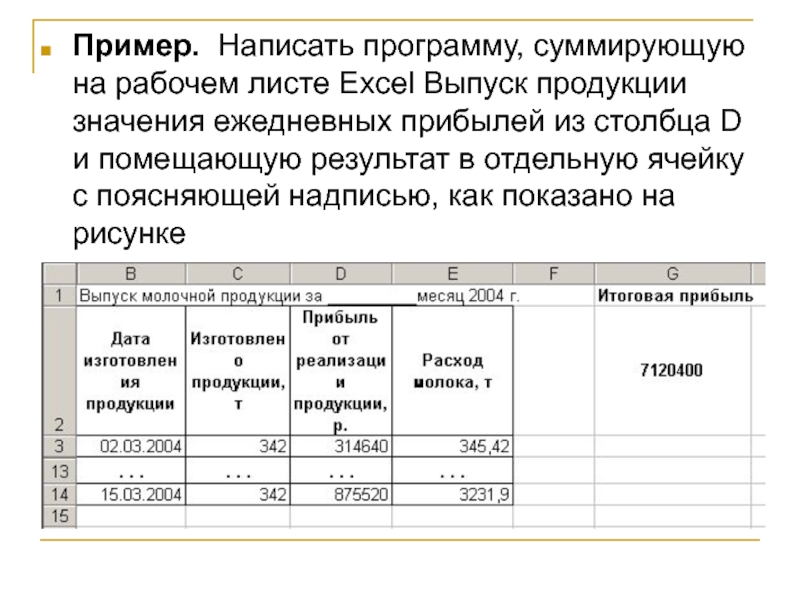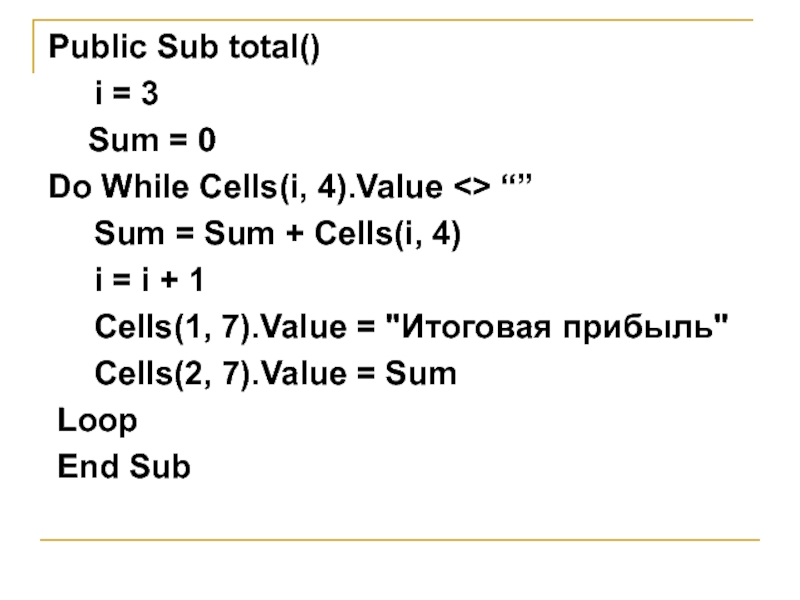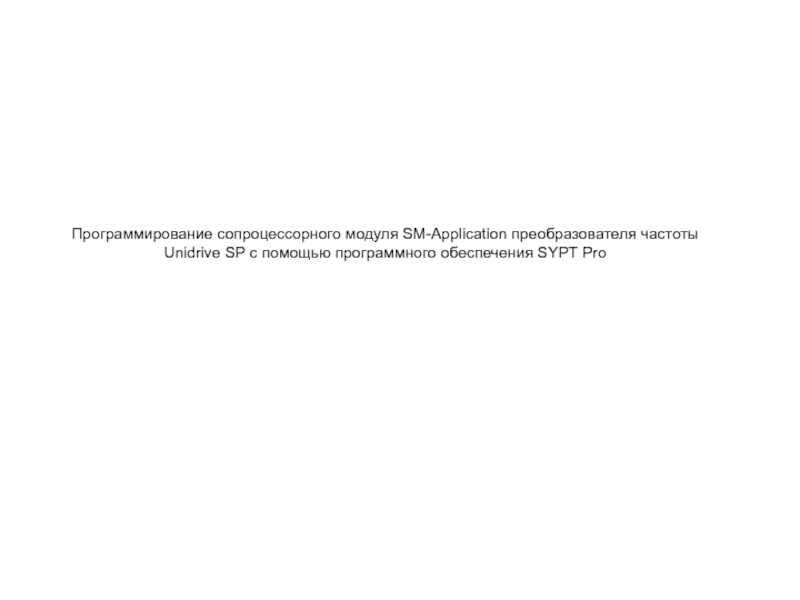- Главная
- Разное
- Дизайн
- Бизнес и предпринимательство
- Аналитика
- Образование
- Развлечения
- Красота и здоровье
- Финансы
- Государство
- Путешествия
- Спорт
- Недвижимость
- Армия
- Графика
- Культурология
- Еда и кулинария
- Лингвистика
- Английский язык
- Астрономия
- Алгебра
- Биология
- География
- Детские презентации
- Информатика
- История
- Литература
- Маркетинг
- Математика
- Медицина
- Менеджмент
- Музыка
- МХК
- Немецкий язык
- ОБЖ
- Обществознание
- Окружающий мир
- Педагогика
- Русский язык
- Технология
- Физика
- Философия
- Химия
- Шаблоны, картинки для презентаций
- Экология
- Экономика
- Юриспруденция
Основы программирования на VBA презентация
Содержание
- 1. Основы программирования на VBA
- 2. VBA – это подмножество языка программирования Visual
- 3. Инструментальная среда VBA. Редактор Visual Basic
- 4. Приложения VBA создаются с помощью редактора
- 6. Проекта VBA и его структура Проект
- 7. Проект Рабочей книги включает: Объекты Excel (Microsoft
- 8. Модули В проекте можно выделить визуальную
- 9. Данное окно предназначено для ввода, просмотра и
- 11. Ввод команд автоматизирован. Список существующих компонент
- 12. Понятие макроса Макрос - это последовательность
- 13. Для записи макроса необходимо: Выбрать
- 14. Выполнение макроса Для запуска макроса в
- 15. Структура программного кода VBA
- 16. Процедура макроса Sub ИмяМакроса() End Sub
- 17. Объявления переменных Dim ИмяПеременной
- 18. Операторы условия IF THEN
- 19. Пример 2. Если в ячейке А1 содержится
- 20. Операторы циклов Цикл со счётчиком For
- 21. Пример. Просуммировать четные числа натурального ряда до
- 22. Цикл с предусловием Do While/Until Выражение Операторы [Exit Do] Loop
- 23. Пример. Написать программу, суммирующую на рабочем листе
- 24. Public Sub total() i
Слайд 2VBA – это подмножество языка программирования Visual Basic.
В нем
используются все понятия и принципы визуального объектно-ориентированного программирования (ООП), управляемого событиями.
VBA является встроенным языком программирования приложений MS Office, его можно применить в Excel, Access, Word.
VBA является встроенным языком программирования приложений MS Office, его можно применить в Excel, Access, Word.
Слайд 4Приложения VBA создаются с помощью редактора Visual Basic.
Для перехода
в редактор следует воспользоваться командой меню:
Сервис – Макрос – Редактор Visual Basic
Главное окно редактора (рис.1) включает следующие элементы: окно проекта (Project), окно программного кода (Code), окно просмотра (Object Browser).
Сервис – Макрос – Редактор Visual Basic
Главное окно редактора (рис.1) включает следующие элементы: окно проекта (Project), окно программного кода (Code), окно просмотра (Object Browser).
Слайд 6Проекта VBA и его структура
Проект VBA – это часть приложения,
позволяющая управлять его элементами.
Для открытия окна проекта (Project), необходимо воспользоваться командой меню
View – Project Explorer
или кнопкой панели
инструментов
Для открытия окна проекта (Project), необходимо воспользоваться командой меню
View – Project Explorer
или кнопкой панели
инструментов
Слайд 7Проект Рабочей книги включает:
Объекты Excel (Microsoft Excel Objects) - это существующие
рабочие листы и сама рабочая книга (Эта книга).
В разделе форм (Forms) сохраняются пользовательские формы и модули форм, содержащие коды процедур обработки событий формы и ее элементов.
Модули (Modules) содержат макросы, пользовательские процедуры и функции.
Модули класса (Class Modules) – здесь размещается программный код класса
В разделе форм (Forms) сохраняются пользовательские формы и модули форм, содержащие коды процедур обработки событий формы и ее элементов.
Модули (Modules) содержат макросы, пользовательские процедуры и функции.
Модули класса (Class Modules) – здесь размещается программный код класса
Слайд 8Модули
В проекте можно выделить визуальную часть и программную.
Программная часть
хранится в различных модулях.
Добавление модуля осуществляется двумя способами:
по команде Insert – Module;
при создании макроса, когда программа создается автоматически.
Добавление модуля осуществляется двумя способами:
по команде Insert – Module;
при создании макроса, когда программа создается автоматически.
Слайд 9Данное окно предназначено для ввода, просмотра и редактирования процедур модуля.
Для открытия окна используется команда:
View – Code
или
двойной щелчок на имени модуля
Окно программного кода
Слайд 11Ввод команд автоматизирован.
Список существующих компонент и объектов можно просмотреть в
специальном окне просмотра Object Browser, которое открывается по команде меню
View - Object Browser
View - Object Browser
Окно просмотра Object Browser
Слайд 12Понятие макроса
Макрос - это последовательность команд и действий пользователя, записанная
и хранимая внутри документа и исполняемая Excel так же, как пользователь производил эти действия .
Макрос записывается в виде процедуры с заданным именем в модуль.
Макрос записывается в виде процедуры с заданным именем в модуль.
Слайд 13Для записи макроса необходимо:
Выбрать команду меню
Сервис – Макрос
- Начать запись;
В окне диалога «Запись макроса» задать имя макроса и сочетание клавиш для быстрого выполнения макроса;
Затем выполнить нужные действия;
После чего закончить запись макроса по команде меню
Сервис – Макрос – Остановить запись.
В окне диалога «Запись макроса» задать имя макроса и сочетание клавиш для быстрого выполнения макроса;
Затем выполнить нужные действия;
После чего закончить запись макроса по команде меню
Сервис – Макрос – Остановить запись.
Создание макроса
Слайд 14Выполнение макроса
Для запуска макроса в работу имеется несколько способов:
Использовать
комбинацию клавиши Ctrl и выбранной буквы.
Выполнить команду меню Сервис – Макрос – Макросы.
В окне редактора Visual Basic выбрать в списке процедур имя макроса и выполнить команду меню Run Sub/UserForm.
Вызвать макрос из процедуры.
Назначить макрос командной кнопке или графическому объекту на листе и вызывать его с помощью мыши.
Выполнить команду меню Сервис – Макрос – Макросы.
В окне редактора Visual Basic выбрать в списке процедур имя макроса и выполнить команду меню Run Sub/UserForm.
Вызвать макрос из процедуры.
Назначить макрос командной кнопке или графическому объекту на листе и вызывать его с помощью мыши.
Слайд 17Объявления переменных
Dim ИмяПеременной [As Тип]
Примеры
Dim
strFam As String - текстовая переменная неопределенной длины
Dim strFam As String *20 - текстовая переменная длиной 20 символов
Dim intSumFaktor As Integer - целое число.
Dim strFam As String *20 - текстовая переменная длиной 20 символов
Dim intSumFaktor As Integer - целое число.
Слайд 18Операторы условия
IF THEN
[ ELSE ]
Пример
1. Присвоить ячейке А2 текущего листа значение «Петров», если в ячейке А1 содержится слово «Фамилия».
IF ActiveSheet.Range(“A1”).Value=”Фамилия” THEN Range(“A2”).Value=”Петров”
IF ActiveSheet.Range(“A1”).Value=”Фамилия” THEN Range(“A2”).Value=”Петров”
Слайд 19Пример 2. Если в ячейке А1 содержится слово «Цена», ячейке А2
присвоить значение 7000, в противном случае перейти на Лист2.
IF ActiveSheet.Range(“A1”).Value=”Цена” THEN ActiveSheet.Range(“A2”).Value=7000 ELSE WorkSheets(“Лист2”).Select.
IF ActiveSheet.Range(“A1”).Value=”Цена” THEN ActiveSheet.Range(“A2”).Value=7000 ELSE WorkSheets(“Лист2”).Select.
Слайд 20Операторы циклов
Цикл со счётчиком
For Счётчик цикла= НачальноеЗначение To
КонечноеЗначение [Step Шаг]
Операторы
[Exit
For]
Next [Счётчик цикла]
Next [Счётчик цикла]
Слайд 21Пример. Просуммировать четные числа натурального ряда до 50 включительно, сумму поместить
в ячейку рабочего листа Excel.
Sub sum()
Dim f As Integer, sum As Integer sum = 0
For f = 2 To 50 Step 2
sum = sum + f
Next
Range("A1").Value = sum
End Sub
Sub sum()
Dim f As Integer, sum As Integer sum = 0
For f = 2 To 50 Step 2
sum = sum + f
Next
Range("A1").Value = sum
End Sub
Слайд 23Пример. Написать программу, суммирующую на рабочем листе Excel Выпуск продукции значения
ежедневных прибылей из столбца D и помещающую результат в отдельную ячейку с поясняющей надписью, как показано на рисунке
Слайд 24Public Sub total()
i = 3
Sum = 0
Do While Cells(i, 4).Value <> “”
Sum = Sum + Cells(i, 4)
i = i + 1
Cells(1, 7).Value = "Итоговая прибыль"
Cells(2, 7).Value = Sum
Loop
End Sub

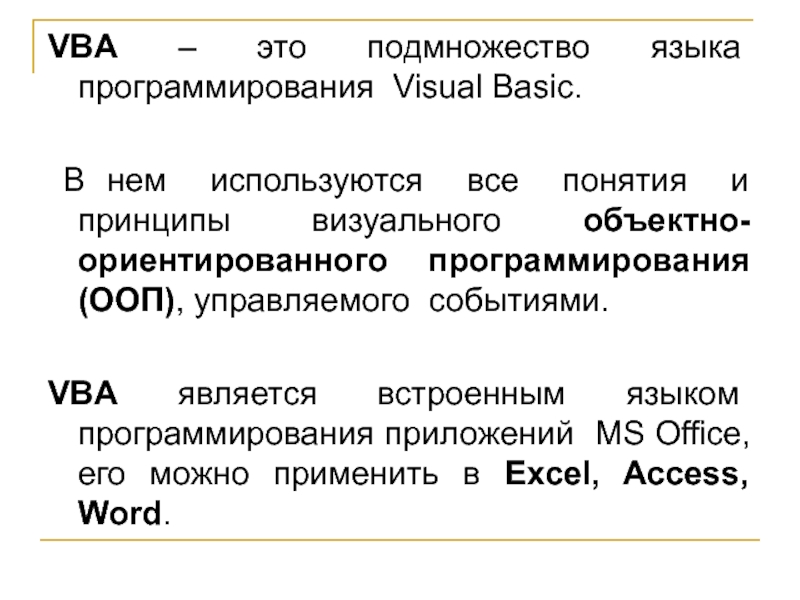
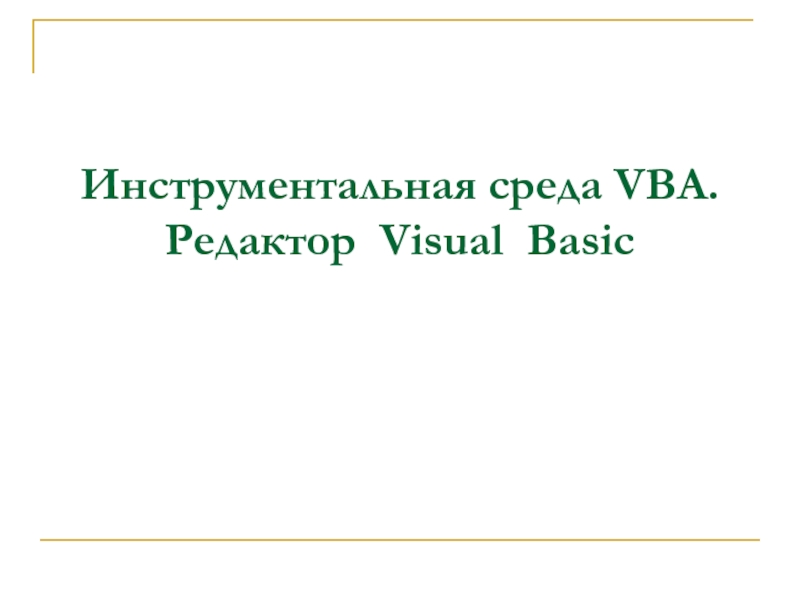
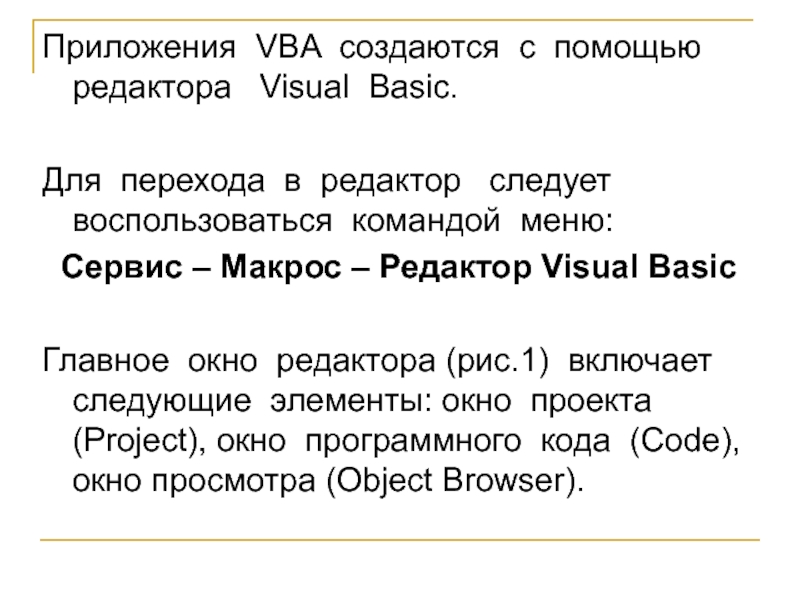
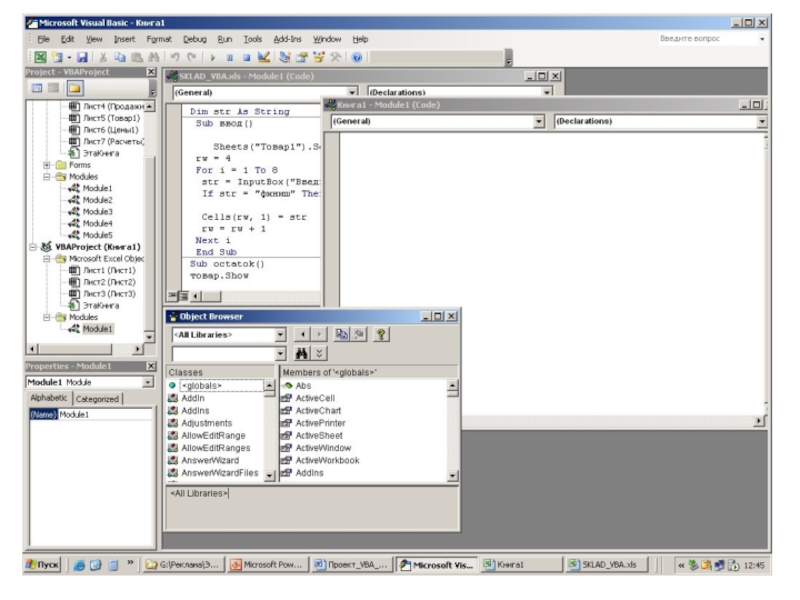
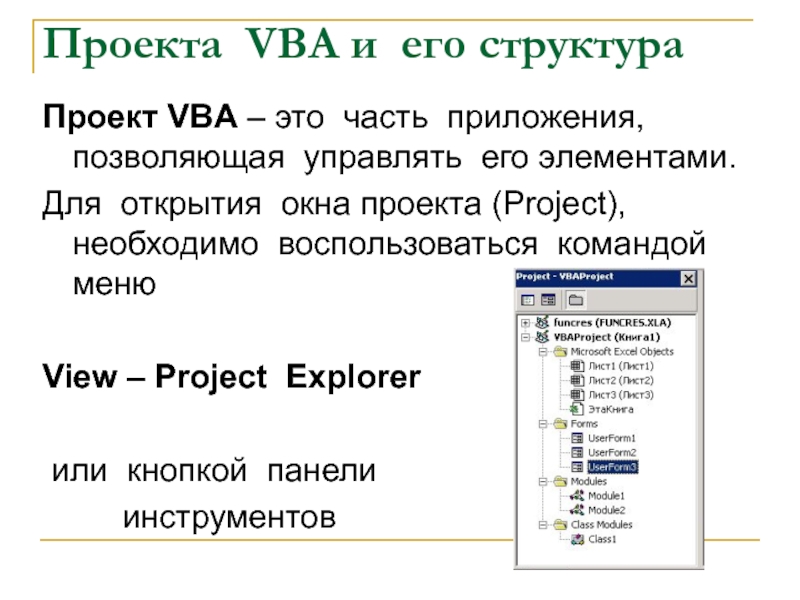
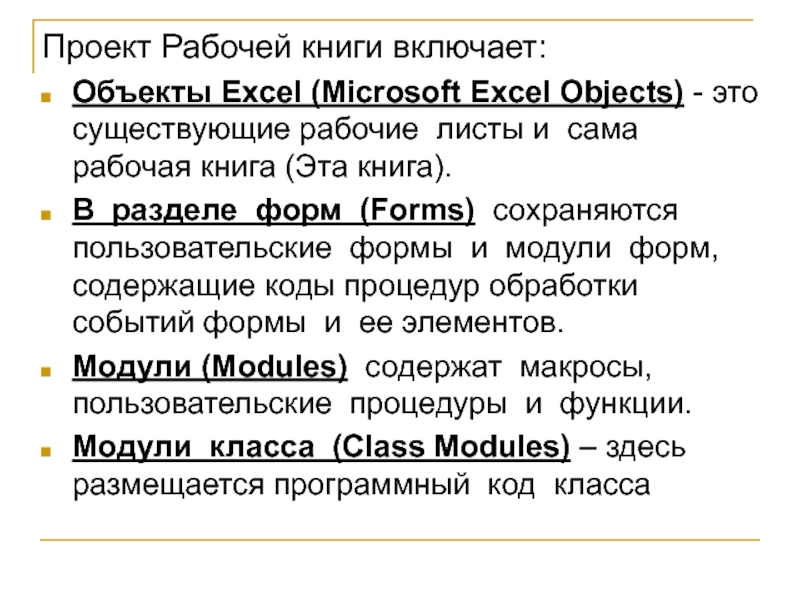
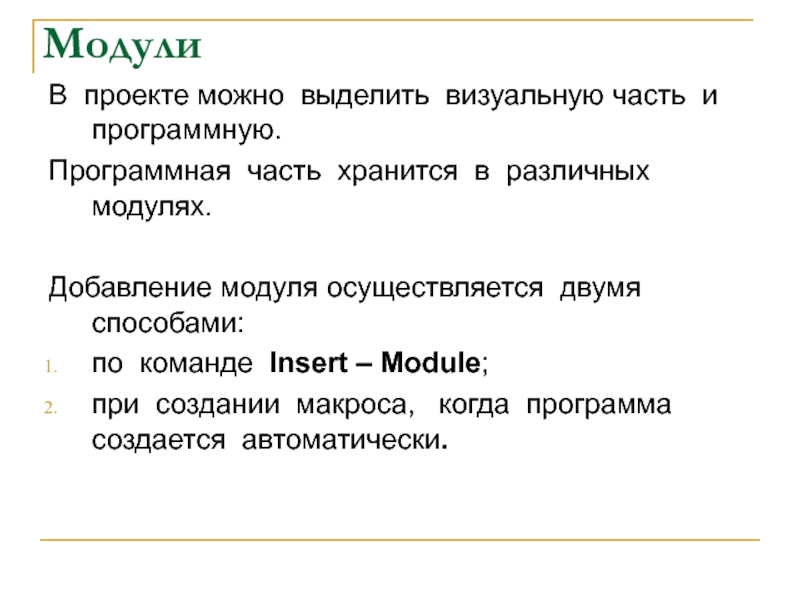
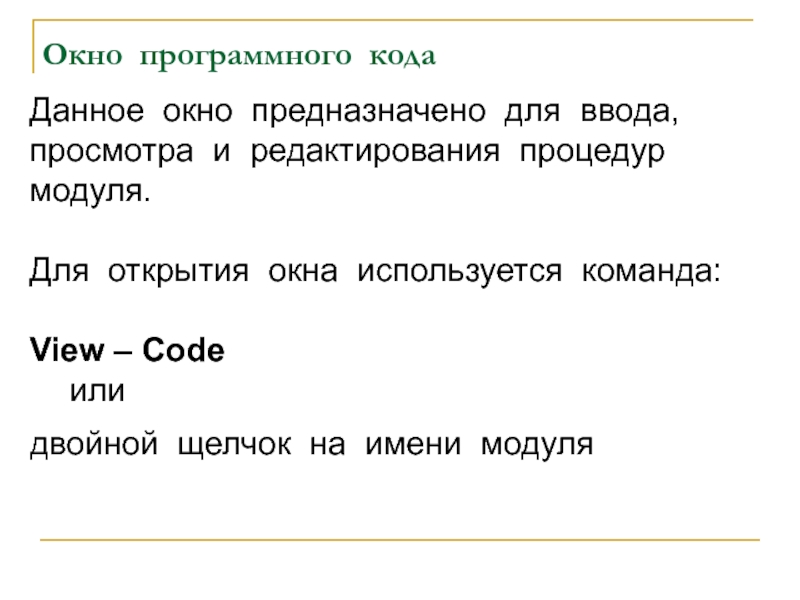
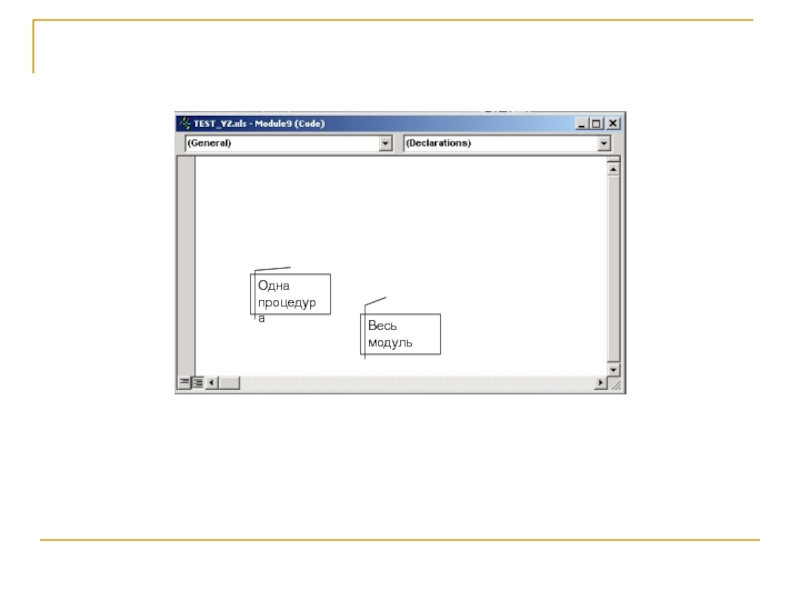
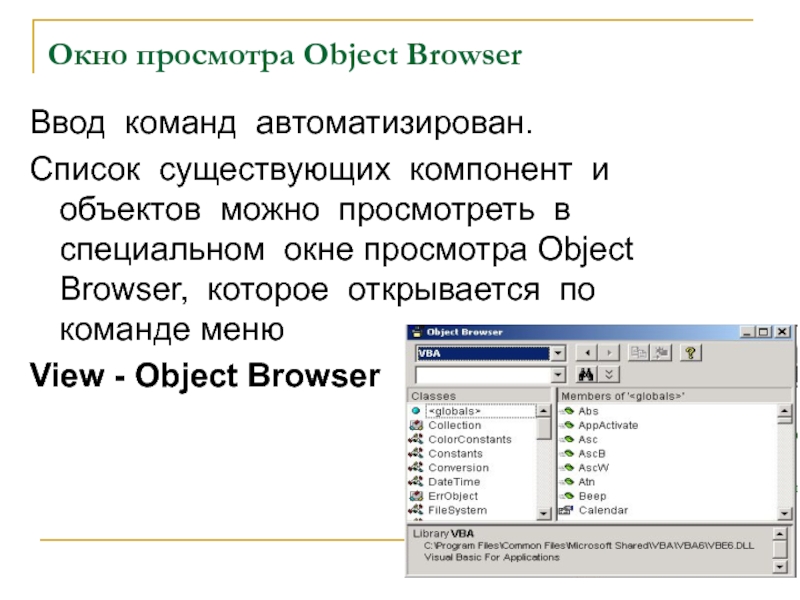
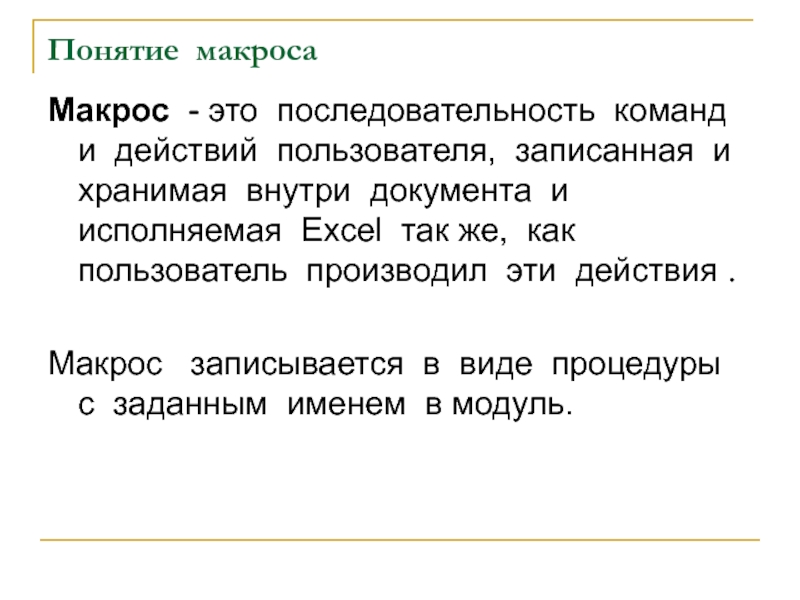



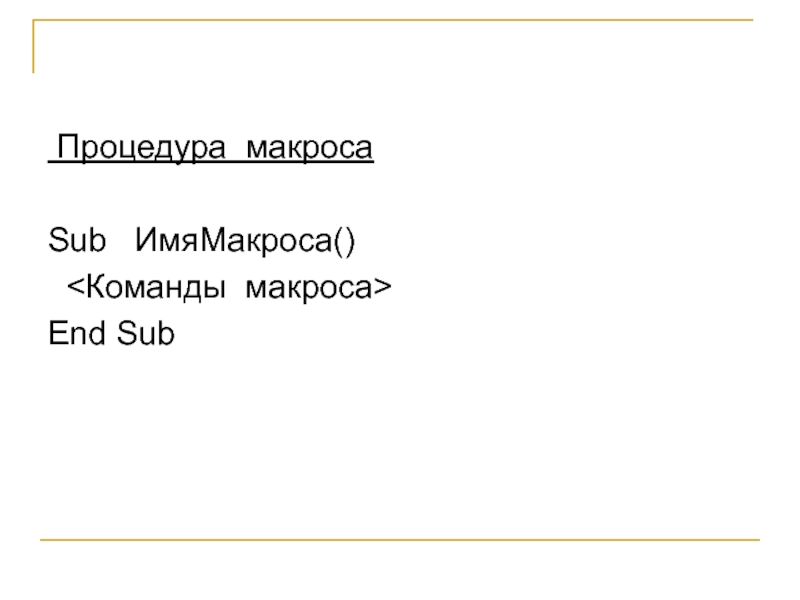
![Объявления переменных Dim ИмяПеременной [As Тип] ПримерыDim strFam As String - текстовая переменная неопределенной длиныDim](/img/tmb/5/458345/dd1d21eb5f3f0c5d8f13809f44e054c5-800x.jpg)
![Операторы условия IF THEN [ ELSE ]Пример 1. Присвоить ячейке А2 текущего листа](/img/tmb/5/458345/ee82a0bfe5103f15005d06f4b55a8532-800x.jpg)
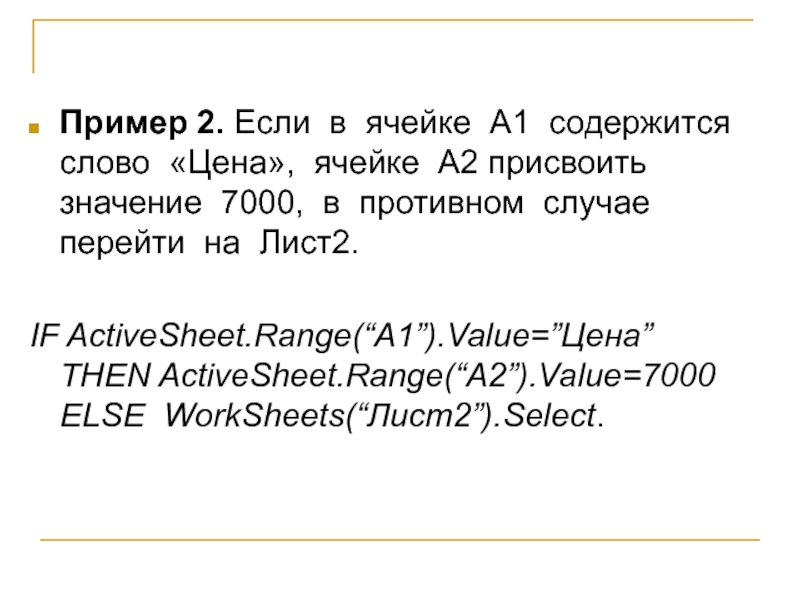
![Операторы цикловЦикл со счётчиком For Счётчик цикла= НачальноеЗначение ToКонечноеЗначение [Step Шаг]Операторы[Exit For]Next [Счётчик цикла]](/img/tmb/5/458345/e0c633b86a69e99f9ee3755cc3a12a54-800x.jpg)
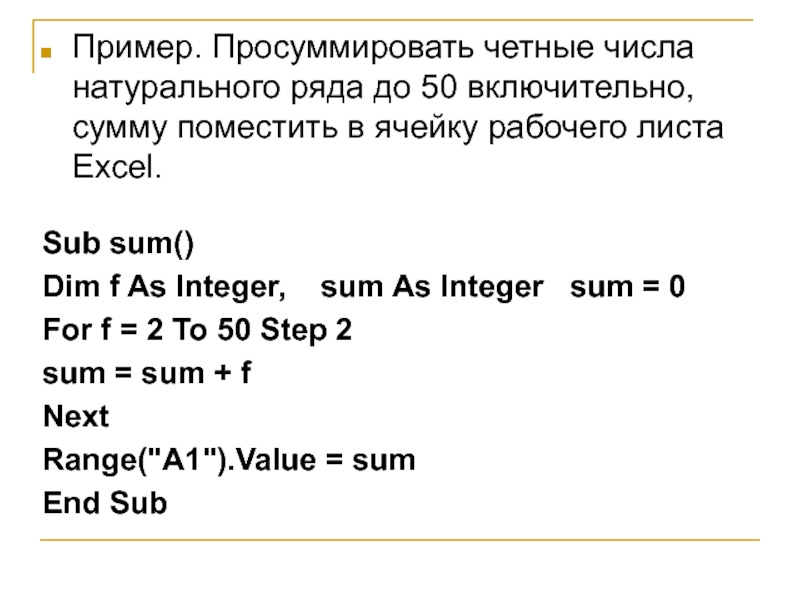
![Цикл с предусловиемDo While/Until ВыражениеОператоры[Exit Do]Loop](/img/tmb/5/458345/25f38d0cbfd17886fe841f460672fd47-800x.jpg)